مائیکروسافٹ سرفیس ڈاکس سطح کے کمپیوٹرز کے ساتھ بڑے پیمانے پر استعمال ہوتا ہے۔ وہ کمپیوٹر کی مجموعی پیداوری کو بہتر بناتے ہیں کیونکہ یہ آپ کو بہت سارے بیرونی پیرافیل کو اپنی سطح کی کتاب سے جوڑنے کی اجازت دیتا ہے۔ اب ، اپنے سرفیس ڈاک سے فائدہ اٹھانے کے ل you ، آپ کو پہلے اس کے ل or مطلوبہ ڈرائیورز انسٹال کرنا ہوں گے یا کچھ معاملات میں ، انہیں اپ ڈیٹ کریں۔ ایک ٹول جو اس عمل کو آسان بنانے کے لئے استعمال ہوتا ہے وہ مائیکروسافٹ سرفیس ڈاک اپڈیٹر ہے جو آپ کے لئے خود سے آپ کے فرم ویئر کو اپ ڈیٹ کرتا ہے۔ تاہم ، مائیکروسافٹ سرفیس ڈاک اپڈیٹر کے ساتھ صارفین جن مسائل کا سامنا کر رہے ہیں ان میں سے ایک ہے “ SurfaceBaseFwUpdateDriver.dll انسٹال کرنے میں ناکام ”غلطی کا پیغام۔

سطح کی گود کو اپ ڈیٹ کرنے میں خرابی
جیسا کہ یہ پتہ چلتا ہے ، غلطی کا پیغام تنصیب کو روکتا ہے ، اور اس طرح ، صارف اپنے سرفیس ڈاک کو اپ ڈیٹ نہیں کرسکتے ہیں۔ اب ، جبکہ آپ کسی سرفیس ڈیوائس کی مدد سے صرف سرفیس ڈاک کو اپ ڈیٹ کرسکتے ہیں ، اس کے پاس ابھی بھی کچھ فال بیکس ہیں۔ مثال کے طور پر ، اگر آپ ایسا کرتے ہیں تو ، اگرچہ یہ آپ کی گودی کو اپ ڈیٹ کردے گا ، لیکن جب آپ اپنے سرفیس ڈیوائس کے ساتھ سرفیس ڈاک استعمال کریں گے تو آپ کچھ خاصیتیں استعمال نہیں کرسکیں گے۔
اگر دونوں آلات ایک جیسے ہیں تو ، پھر واقعی اس میں کوئی مسئلہ نہیں ہونا چاہئے۔ تاہم ، اگر دونوں آلات مختلف ہیں ، تو یہ کام نہیں کرے گا۔ اس کی وجہ یہ ہے کہ جب آپ اپنے ساتھ سرفیس ڈوک کو استعمال کرتے ہیں تو ہم کہتے ہیں ، سرفیس بک ، کتاب میں خود ہی ایک فرم ویئر اپ ڈیٹ درکار ہے تاکہ تمام تر اضافہ کو استعمال کرسکیں۔ یہ فرم ویئر اپ ڈیٹ سرفیس ڈاک اپڈیٹر ٹول کے ذریعہ فراہم کیا گیا ہے ، جو اس معاملے میں ، غلطی کا پیغام پھینک رہا ہے۔ اب ، غلطی کے پیغام کی وجہ حقیقت میں معلوم نہیں ہے اور مائیکروسافٹ اکثر اس مسئلے کے لئے غلط ہارڈویئر کو مورد الزام ٹھہراتا ہے ، تاہم ، ہمیشہ ایسا ہی نہیں ہوتا ہے۔
جیسا کہ یہ پتہ چلتا ہے ، کچھ معاملات میں مسئلہ حل ہوسکتا ہے اگر آپ اپڈیٹر کے آلے کو بطور SYSTEM اپنی مشین پر چلائیں۔ اس کا مطلب یہ ہوسکتا ہے کہ مسئلہ ہمارے قیاس آرائوں کی ناکافی اجازت کے ساتھ وابستہ ہوسکتا ہے۔ تاہم ، یہ ہمیشہ سچ نہیں رہتا ہے لہذا اس مسئلے کی بنیادی وجہ کا ذکر کرنا مشکل ہے۔ بہر حال ، ہم آپ کو دکھائیں گے کہ آپ کس طرح مختلف طریقوں کو استعمال کرسکتے ہیں اس کی فہرست درج کرکے اس خامی پیغام کو حل کرسکتے ہیں۔ اس کے ساتھ ہی ، آئیے ہم اس میں شامل ہوجائیں۔
طریقہ نمبر 1: اپڈیٹر کو بطور نظام چلائیں
جیسا کہ ہم اوپر بیان کر چکے ہیں ، آپ مسئلے کو حل کرنے کا ایک طریقہ یہ ہے کہ سسٹم مراعات کے ساتھ سرفیس ڈاک اپڈیٹر ٹول چلائیں۔ کچھ معاملات میں ، ہوسکتا ہے کہ اپ ڈیٹ کرنے والے میں کچھ مداخلت ہو جس سے مسئلہ پیدا ہو رہا ہو یا اجازت کی سیدھی کمی ہوسکتی ہے۔ بہر حال ، اس کو حل کرنے کے ل you ، آپ کو ابھی ٹول کو بطور سسٹم چلانا پڑے گا تاکہ وہ کسی بھی ایسی شے کو اوور رائیڈ کرنے کے اہل ہو جو پریشانی کا باعث ہو۔ ہدایات کچھ مشکل لگ سکتی ہیں ، لیکن وہ واقعی سیدھی ہیں۔ ساتھ ساتھ چلیں اور آپ کو اچھ beا چاہئے:
- سب سے پہلے ، آپ کو ڈاؤن لوڈ کرنا پڑے گا سطح گود اپڈیٹر سے آلے یہاں .
- اس کے بعد ، آپ کو کچھ ایسا ڈاؤن لوڈ کرنا پڑے گا جس کے نام سے جانا جاتا ہے پی ایس ٹولز سے یہاں . پی ایس ٹول بنیادی طور پر کمانڈ لائن پیکیج ہے جو مختلف مختلف ٹولز کے ساتھ آتا ہے جن میں ہم یہاں ایک استعمال کریں گے۔
- ایک بار جب آپ پیکیج ڈاؤن لوڈ کر لیں تو ، اپنی پسند کی زپ فائل کو کہیں بھی نکالیں۔
- اس کے بعد ، ایڈمنسٹریٹر کے مراعات کے ساتھ ایک کمانڈ پرامپٹ کھولیں مینو شروع کریں . یہاں ، تلاش کریں سینٹی میٹر اور پھر نتیجہ پر دائیں کلک کریں۔ ڈراپ ڈاؤن مینو سے ، منتخب کریں بطور ایڈمنسٹریٹر چلائیں .
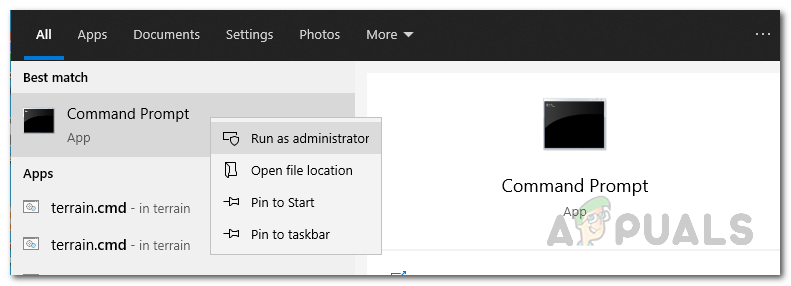
ایک ایلیویٹیٹ کمانڈ پرامپٹ کھولنا
- کمانڈ پرامپٹ ونڈو پر ، آپ کو پہلے اس ڈائریکٹری میں جانا پڑے گا جہاں آپ نے PSTools پیکیج نکالا تھا۔ یہ سی ڈی کمانڈ کی مدد سے کیا جاسکتا ہے۔
- اس کے بعد ، کمانڈ پرامپٹ ونڈو میں درج ذیل کمانڈ کو ٹائپ کریں:
psexec -i -s CMD
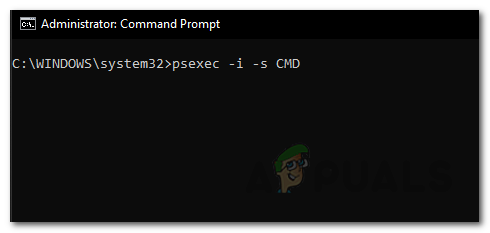
سسٹم کمانڈ پرامپٹ کھولنا
- اس سے ایک نیا کمانڈ پرامپٹ ونڈو کھل جائے گا۔ نئی ونڈو میں ، ٹائپ کریں میں کون ہوں کمانڈ.
- اسے لوٹنا چاہئے NT authroity / system .
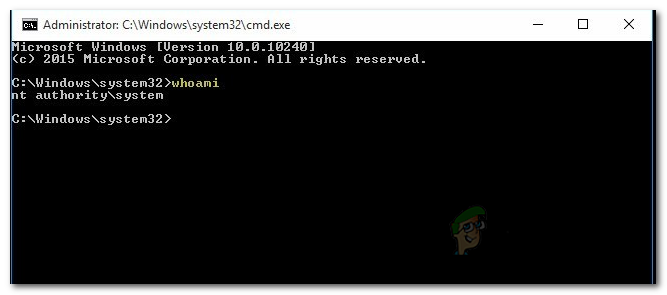
سسٹم کمانڈ پرامپٹ
- اب ، ایک بار جب آپ یہ کام کرلیتے ہیں تو ، اس ڈائریکٹری میں جائیں جہاں سرفیس ڈاک اپڈیٹر ٹول واقع ہے۔
- وہاں ، آپ کو نئی کمانڈ پرامپٹ ونڈو کا استعمال کرتے ہوئے اپڈیٹر چلانا پڑے گا۔
- یہ ٹائپ کرکے کیا جاسکتا ہے ./NameOfInstaller.msi ”حوالوں کے بغیر۔ تبدیل کرنے کے لئے اس بات کا یقین نامآف انسٹالر اپڈیٹر کے نام کے ساتھ۔
- دیکھیں کہ اس سے معاملہ ٹھیک ہوجاتا ہے۔
طریقہ 2: کی بورڈ کو الگ کریں
دوسرا طریقہ جس سے آپ اس مسئلے کو حل کرسکتے ہیں وہ ہے اپنے کی بورڈ کو الگ کرنا سطح سکرین سے مشین. ایک بار جب آپ کی بورڈ کو الگ کردیں تو ، آپ آگے بڑھ سکتے ہیں اور اپڈیٹر ٹول چلا سکتے ہیں تاکہ یہ دیکھیں کہ آیا مسئلہ حل ہو گیا ہے۔ اس کی اطلاع ایک صارف نے دی ہے جو اسی طرح کے مسئلے کا سامنا کر رہا تھا اور اسکرین کو الگ کرنے سے اس مسئلے کو حل کرنے میں مدد ملی۔
دو طریقے ہیں جن کی مدد سے آپ اپنے سرفیس ڈیوائس سے کی بورڈ کو محفوظ طریقے سے الگ کرسکتے ہیں۔ ہم شروع کرنے سے پہلے ، براہ کرم یقینی بنائیں کہ آپ کی سطح کی کتاب سے 10 فیصد سے زیادہ وصول کیا جاتا ہے۔ آپ استعمال کرسکتے ہیں علیحدہ کریں اپنے کی بورڈ پر موجود بٹن جو اوپر دائیں کونے یا میں واقع ہے علیحدہ کریں آئیکن جو ونڈوز ٹاسک بار کے دائیں طرف واقع ہے۔ ایک بار جب آپ ڈیٹاچ بٹن دبائیں تو ، آپ کو ایک نظر آئے گا نیٹ روشنی ظاہر ہوتی ہے جس کے بعد a سبز ایک سیکنڈ کے بعد روشنی. آخر میں ، آپ کو 'کلک' کی آواز سننی چاہیئے جو اشارہ کرتی ہے کہ وہ علیحدہ ہونے کے لئے تیار ہے۔ ڈیچیچ بٹن کی روشنی ہونے تک اوپر کو پکڑیں اور اوپر کی طرف اٹھائیں سبز . یہ کام کرنا چاہئے۔

سرفیس ڈیٹاچ بٹن
آخر میں ، سرفیس ڈاک اپڈیٹر ٹول کو دوبارہ چلائیں اور دیکھیں کہ اگر غلطی کا پیغام دوبارہ ابھرا ہے تو۔
طریقہ نمبر 3: گروپ پالیسیاں میں ترمیم کریں
آخر میں ، آخری طریقہ جو آپ نافذ کرسکتے ہیں وہ یہ ہے کہ آپ اپنے ونڈوز 10 پر گروپ پالیسیوں میں ترمیم کریں۔ ونڈوز انسٹالر ممنوعہ رول بیک کے نام سے جانا جاتا ہے۔ یہ کیا کرے گا ، جیسا کہ نام سے پتہ چلتا ہے ، یہ انسٹالر (اپڈیٹر ٹول) کو فائلیں بنانے سے منع کرے گا جس کی ضرورت انسٹالیشن کو واپس لانے کے ل. ہوگی۔ اس سے کچھ ایسے صارفین کے لئے کام ہوا ہے جو ایک ہی مسئلہ کا سامنا کر رہے تھے۔ لہذا ، یہ آپ کے لئے بھی کام کرسکتا ہے۔ ایسا کرنے کے لئے ، ذیل میں دی گئی ہدایات پر عمل کریں:
- سب سے پہلے ، کھولیں رن دبانے سے ڈائیلاگ باکس ونڈوز کی + R .
- پھر ، چلائیں ڈائیلاگ باکس میں ، ٹائپ کریں gpedit.msc اور دبائیں داخل کریں .
- یہ لائے گا مقامی گروپ پالیسی ایڈیٹر ونڈو
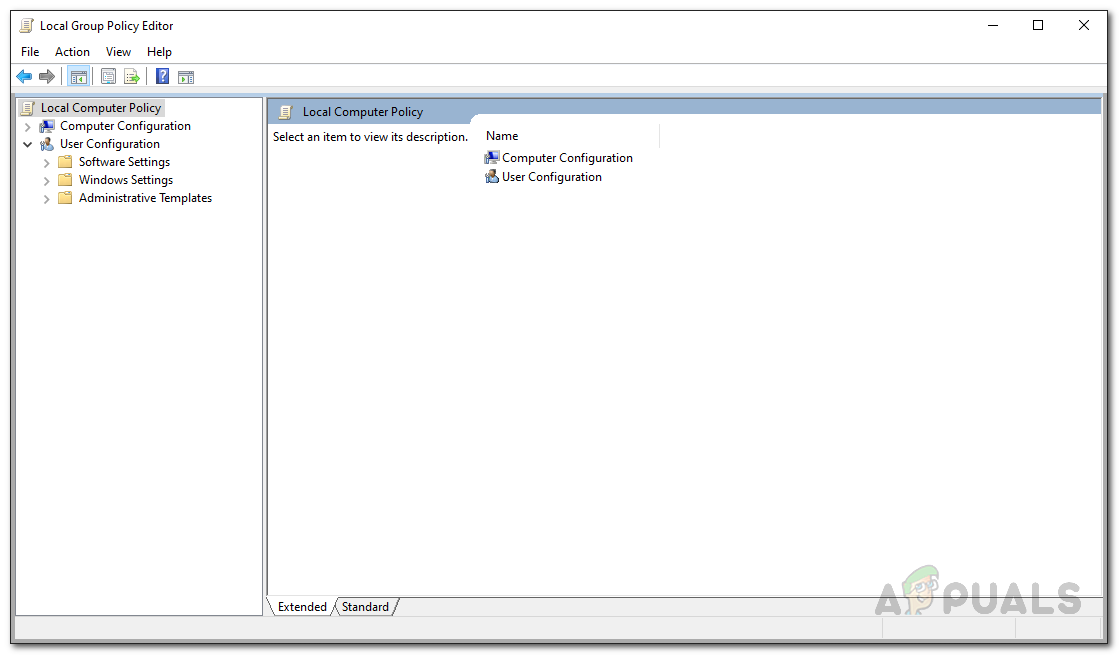
مقامی گروپ پالیسی ایڈیٹر
- یہاں ، آپ کو نیویگیٹ کرنا پڑے گا کمپیوٹر کی تشکیل انتظامی سانچے ونڈوز اجزاء ونڈوز انسٹالر راستہ
- پھر ، دائیں طرف ، تلاش کریں رول بیک کو روکنا پالیسیوں کی فہرست سے پالیسی۔
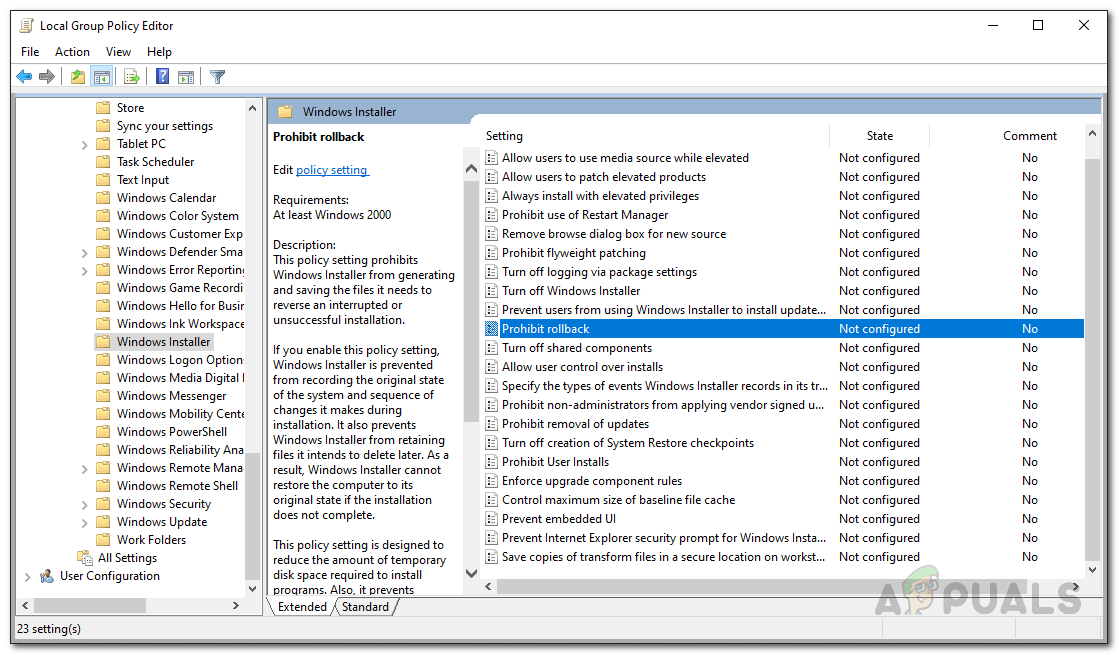
رول بیک پالیسی پر پابندی لگائیں
- ایک بار واقع ہونے کے بعد ، اس میں ترمیم کرنے کے لئے پالیسی پر ڈبل کلک کریں۔
- اسے تبدیل کریں تشکیل شدہ نہیں کرنے کے لئے فعال .
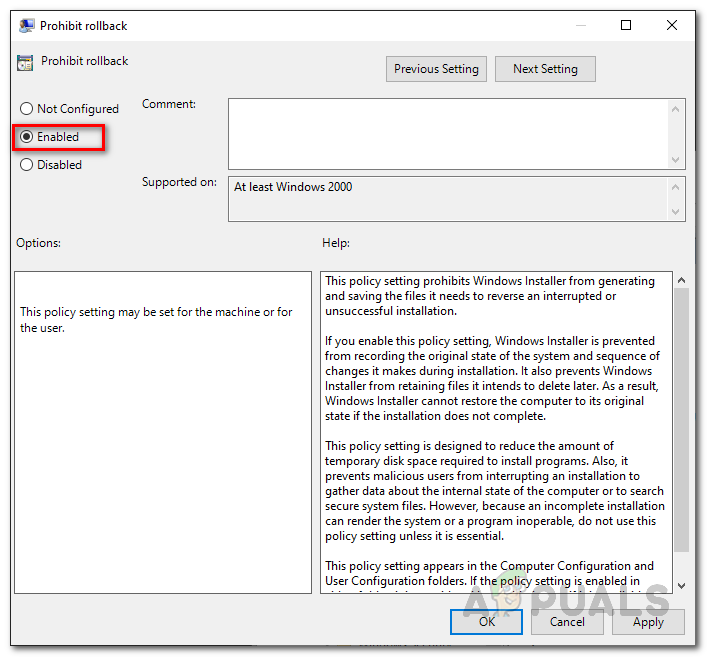
ممنوعہ رول بیک پالیسی میں ترمیم کرنا
- دبائیں درخواست دیں اور پھر مارا ٹھیک ہے .
- اس کے بعد ، سرفیس ڈاک اپڈیٹر ٹول چلائیں۔
- دیکھو کہ آیا اس مسئلے کو حل کرتا ہے۔
- اگر ایسا ہوتا ہے تو ، پالیسی کو واپس تبدیل کرنا مت بھولنا تشکیل شدہ نہیں مندرجہ بالا ہدایات پر عمل کرکے
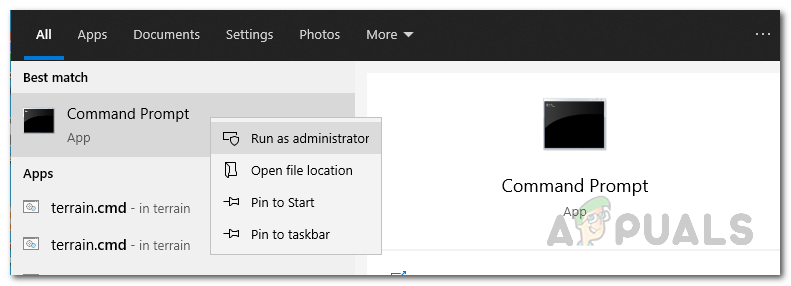
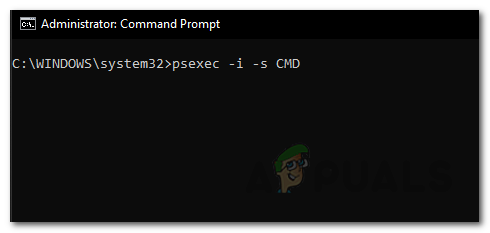
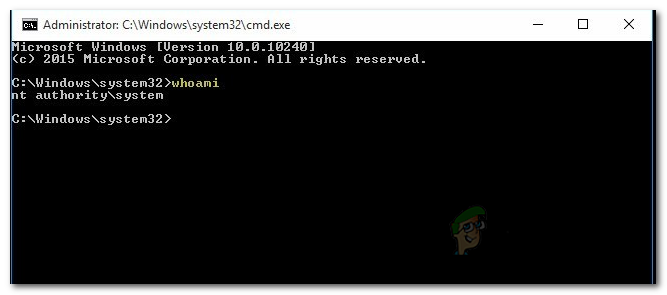
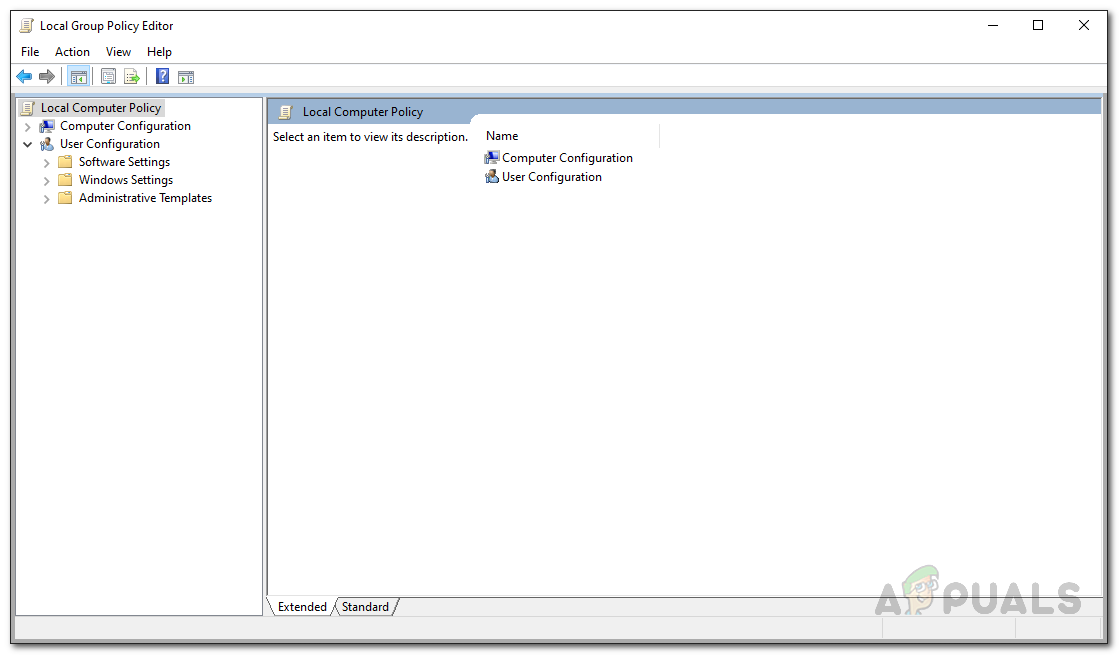
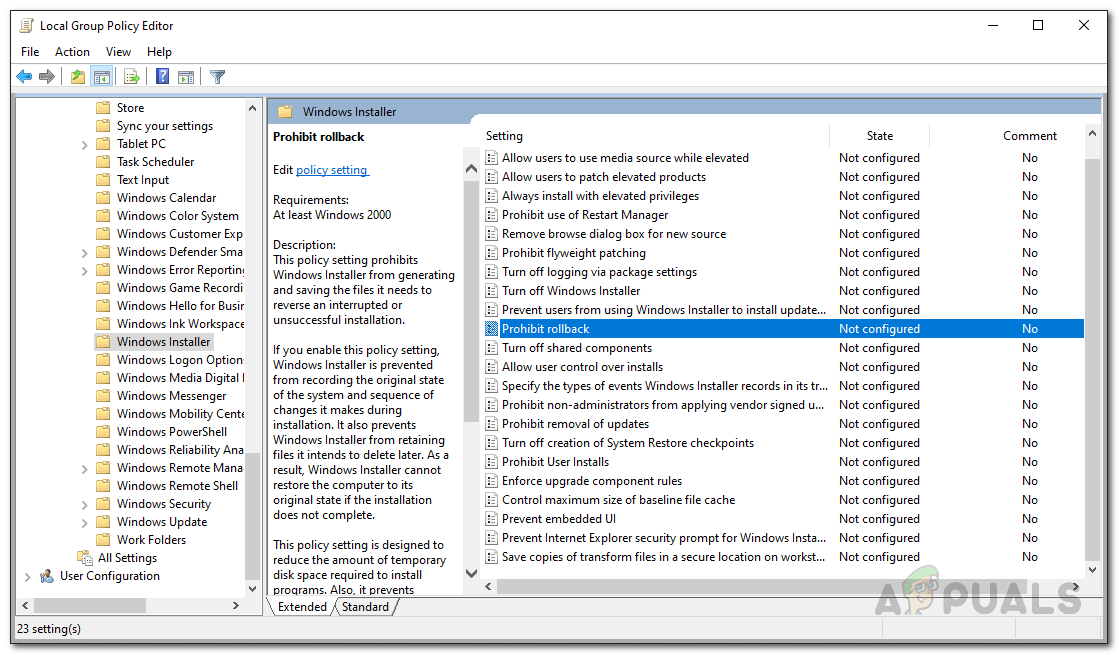
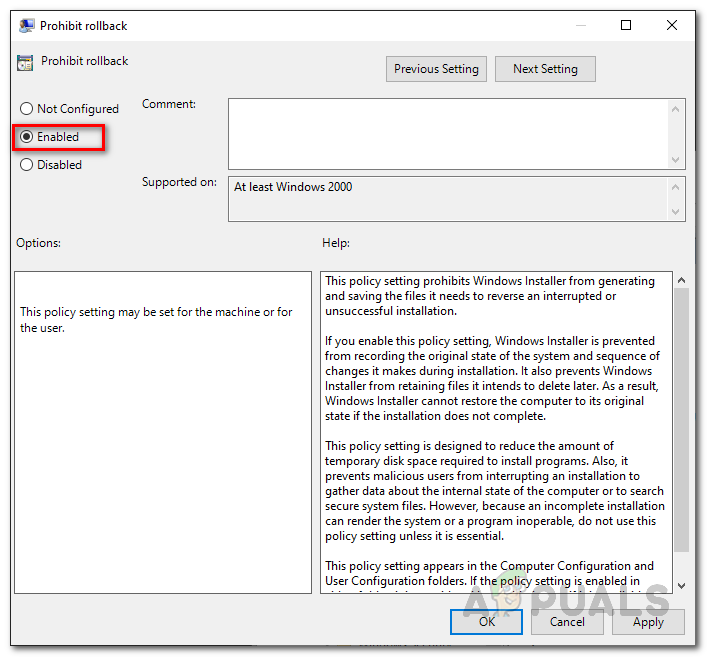












![ونڈوز 7 اور 10 پر ون ڈرائیو کنیکٹوٹی کے مسائل [فکس]](https://jf-balio.pt/img/how-tos/68/onedrive-connectivity-issues-windows-7.png)










